Dell OptiPlex 3050 User Manual [nl]
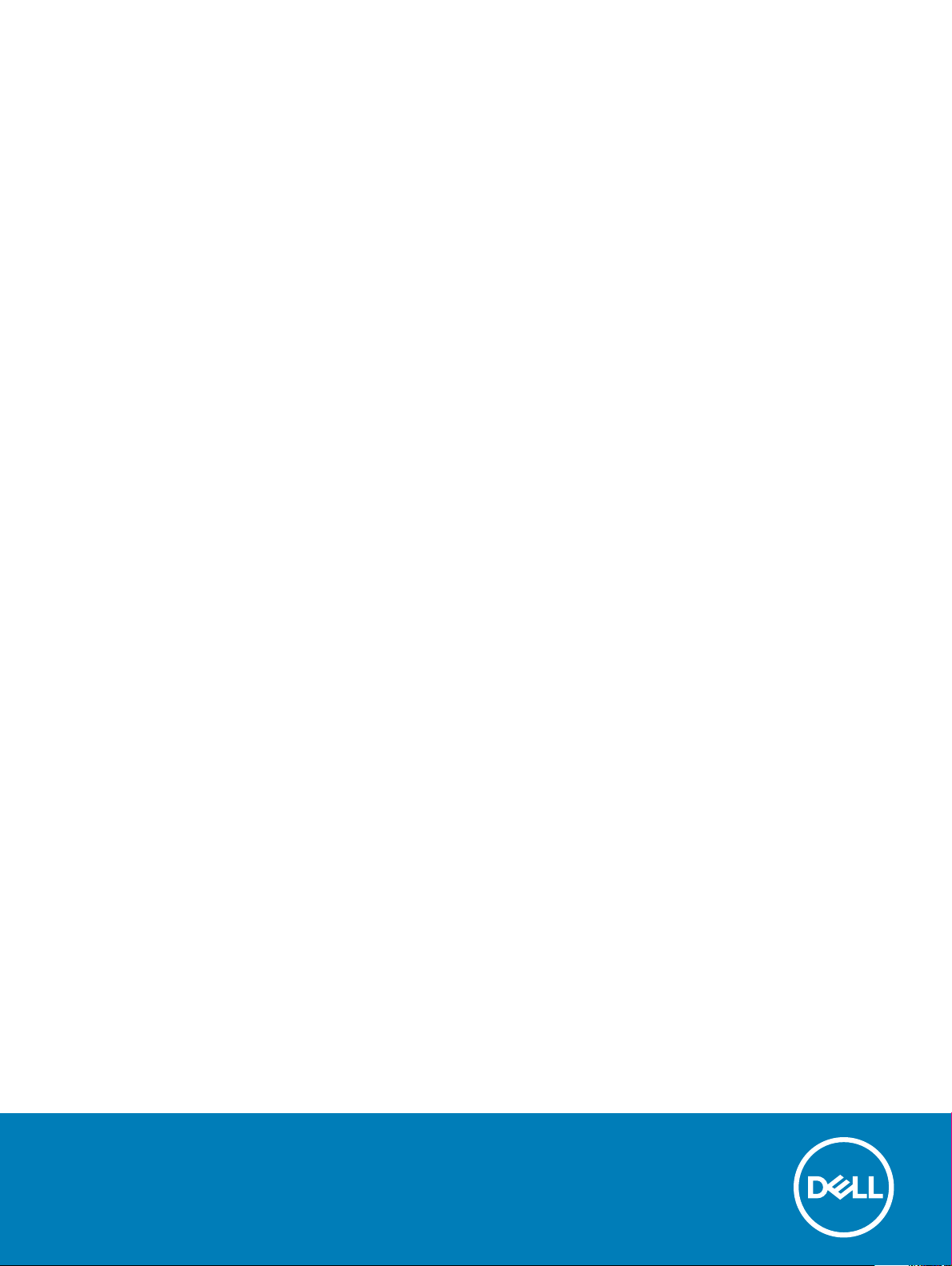
OptiPlex 3050 Small Form Factor
Eigenaarshandleiding
Regelgevingsmodel: D11S
Regelgevingstype: D11S002
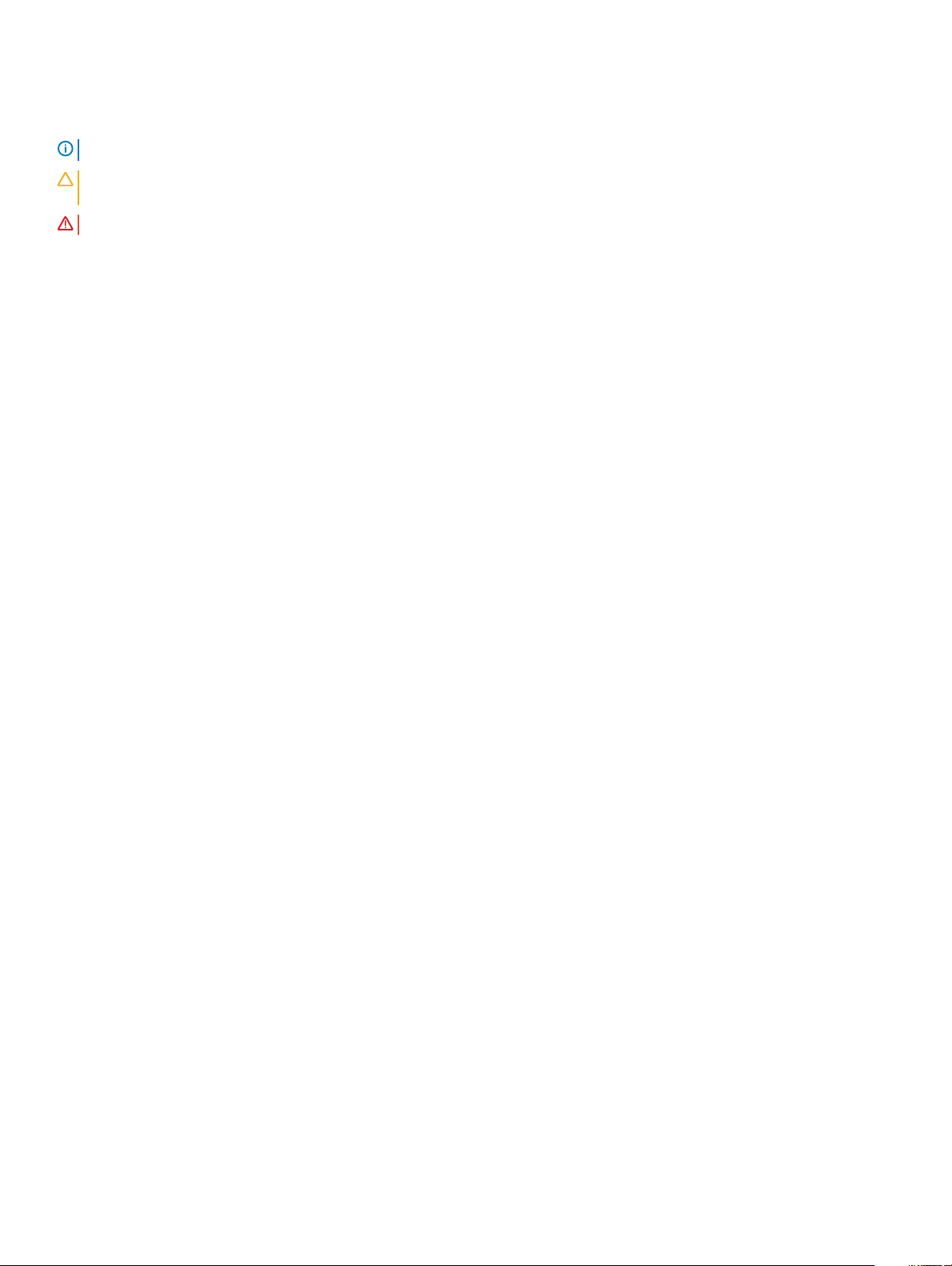
Opmerkingen, voorzorgsmaatregelen,en waarschuwingen
OPMERKING: Een OPMERKING duidt belangrijke informatie aan voor een beter gebruik van het product.
WAARSCHUWING: EEN WAARSCHUWING duidt potentiële schade aan hardware of potentieel gegevensverlies aan en vertelt u
hoe het probleem kan worden vermeden.
GEVAAR: Een GEVAAR-KENNISGEVING duidt op een risico op schade aan eigendommen, lichamelijk letsel of overlijden.
© 2017 Dell Inc. or its subsidiaries. All rights reserved. Dell, EMC, en andere handelsmerken zijn handelsmerken van Dell Inc. of zijn
dochterondernemingen. Andere handelsmerken zijn mogelijk handelsmerken van hun respectieve eigenaren.
2017 - 02
Ver. A00
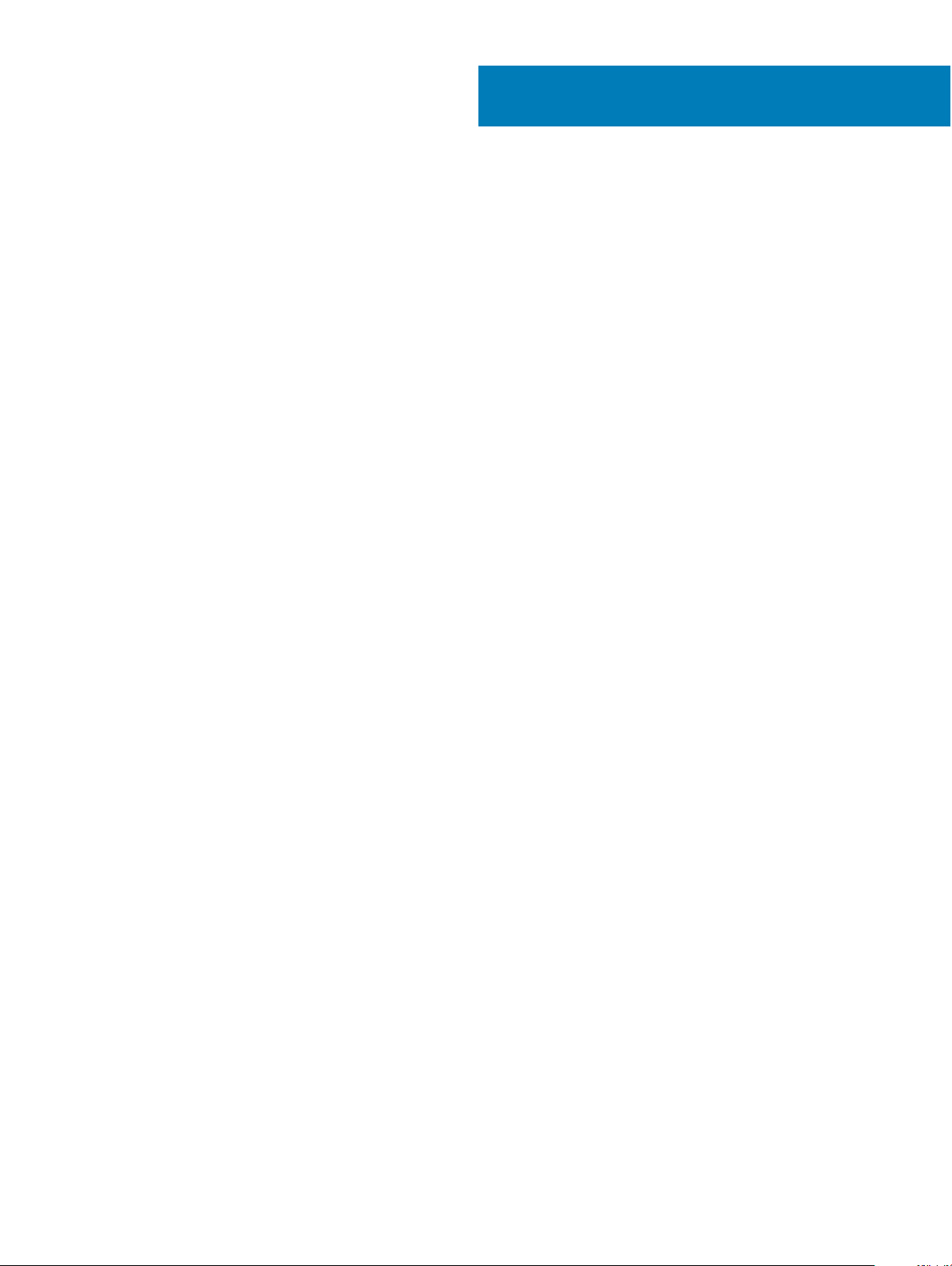
Inhoudsopgave
1 Aan de computer werken................................................................................................................................6
Veiligheidsinstructies..........................................................................................................................................................6
Voordat u in de computer gaat werken...........................................................................................................................6
Uw computer uitschakelen................................................................................................................................................7
Uw computer uitschakelen: Windows 10...................................................................................................................7
Uw computer uitschakelen: Windows 7.................................................................................................................... 7
Nadat u aan de computer heeft gewerkt........................................................................................................................7
2 Onderdelen verwijderen en plaatsen.............................................................................................................. 8
Aanbevolen hulpmiddelen..................................................................................................................................................8
Achterplaat..........................................................................................................................................................................8
Kap verwijderen............................................................................................................................................................8
De kap plaatsen............................................................................................................................................................ 9
Uitbreidingskaart................................................................................................................................................................ 9
Uitbreidingskaart verwijderen..................................................................................................................................... 9
De uitbreidingskaart plaatsen.....................................................................................................................................11
Knoopbatterij......................................................................................................................................................................11
De knoopcelbatterij verwijderen................................................................................................................................ 11
De knoopbatterij plaatsen..........................................................................................................................................12
Montagekader...................................................................................................................................................................12
Montagekader verwijderen........................................................................................................................................12
Het montagekader plaatsen...................................................................................................................................... 13
Luidspreker........................................................................................................................................................................ 13
De luidspreker verwijderen.........................................................................................................................................13
De luidspreker plaatsen..............................................................................................................................................14
Intrusieschakelaar............................................................................................................................................................. 14
De intrusieschakelaar verwijderen............................................................................................................................ 14
De intrusieschakelaar plaatsen..................................................................................................................................15
Harde schijf en module voor het optische station........................................................................................................15
De harde schijf en de module voor het optische station verwijderen.................................................................. 15
De harde schijf en de ptisch-stationsmodule plaatsen...........................................................................................17
Opslag................................................................................................................................................................................ 17
De 2,5-inch hardeschijfeenheid verwijderen ...........................................................................................................17
De 2,5-inch hardeschijfeenheid plaatsen................................................................................................................. 17
Optisch station..................................................................................................................................................................18
Het optische station verwijderen..............................................................................................................................18
Het optische station plaatsen....................................................................................................................................18
M.2 PCIe SSD .................................................................................................................................................................. 19
De M.2 PCIe SSD verwijderen .................................................................................................................................19
De M.2 PCIe SSD plaatsen .......................................................................................................................................19
Warmteaeidereenheid....................................................................................................................................................20
De warmteaeidereenheid verwijderen...................................................................................................................20
De warmteaeider plaatsen...................................................................................................................................... 20
Inhoudsopgave
3
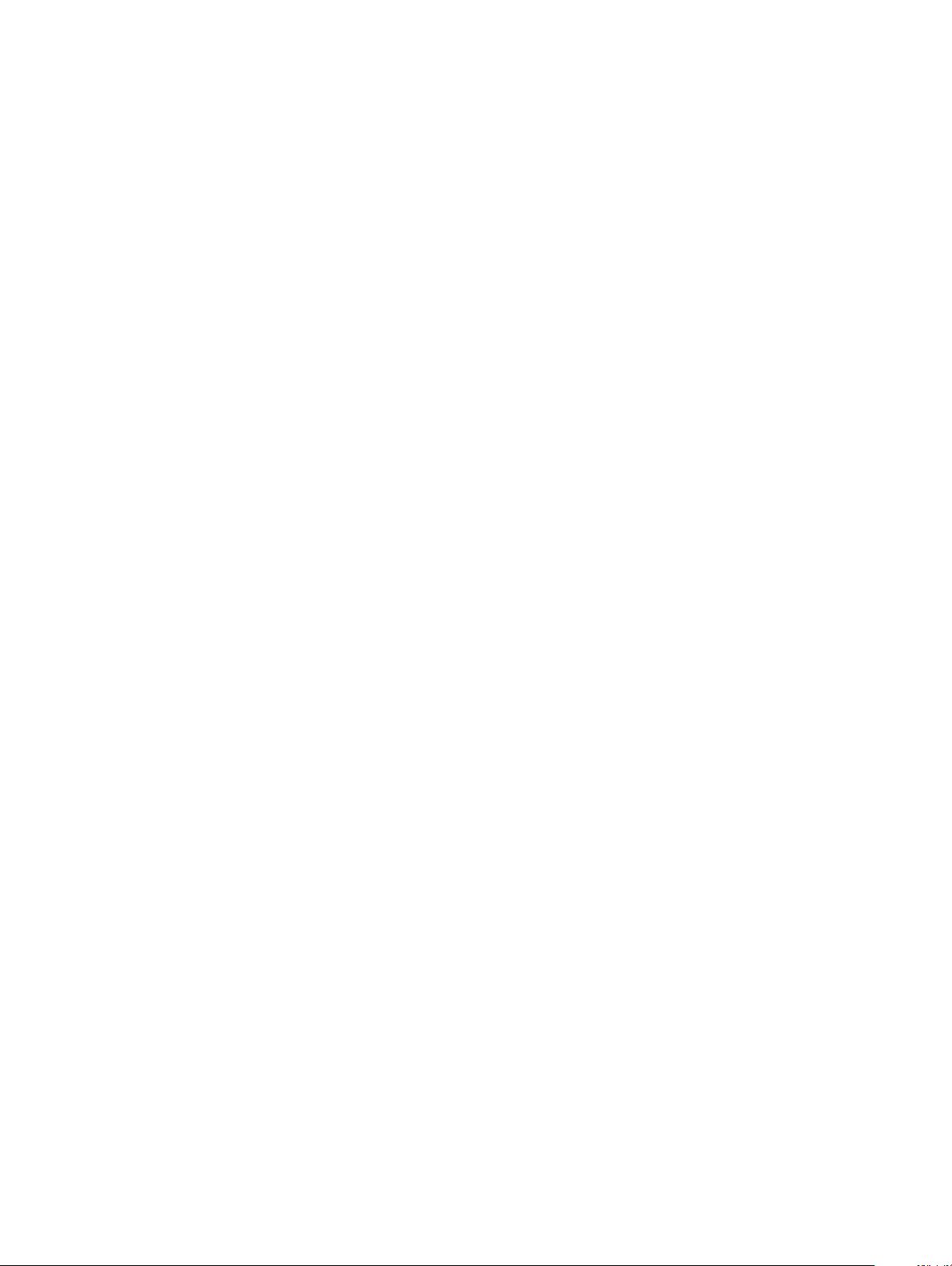
Processor...........................................................................................................................................................................21
Processor verwijderen................................................................................................................................................21
De processor plaatsen...............................................................................................................................................22
Geheugenmodule............................................................................................................................................................. 22
Geheugenmodule verwijderen..................................................................................................................................22
De geheugenmodule plaatsen.................................................................................................................................. 22
SD-kaartleesapparaat......................................................................................................................................................23
De SD-kaartlezer verwijderen...................................................................................................................................23
De SD-kaartlezer plaatsen........................................................................................................................................ 23
Voedingsapparaat.............................................................................................................................................................24
De voeding verwijderen.............................................................................................................................................24
De voeding plaatsen.................................................................................................................................................. 26
Aan-/uitknop.....................................................................................................................................................................26
Aan/uit-knop verwijderen......................................................................................................................................... 26
De aan-uitknop plaatsen............................................................................................................................................27
Moederbord...................................................................................................................................................................... 27
Moederbord verwijderen........................................................................................................................................... 27
Het moederbord plaatsen..........................................................................................................................................31
Indeling van het moederbord....................................................................................................................................32
3 Technologie en onderdelen...........................................................................................................................33
Processoren......................................................................................................................................................................33
Het gebruik van de processor controleren in Taakbeheer...........................................................................................33
Chipsets............................................................................................................................................................................ 33
Intel HD Graphics ............................................................................................................................................................33
Weergave-opties..............................................................................................................................................................34
Beeldschermadapters identiceren in Windows 10............................................................................................... 34
De beeldschermadapters identiceren in Windows 7............................................................................................34
Stuurprogramma's downloaden................................................................................................................................34
Opties voor opslag...........................................................................................................................................................34
De harde schijven identiceren in Windows 10...................................................................................................... 34
Harde schijven identiceren in Windows 7............................................................................................................. 34
Systeemgeheugen controleren in Windows 10 en Windows 7 ..................................................................................35
Windows 10.................................................................................................................................................................35
Windows 7.................................................................................................................................................................. 35
Systeemgeheugen controleren in Setup.................................................................................................................35
Het geheugen testen met behulp van ePSA.......................................................................................................... 35
USB-functies....................................................................................................................................................................35
USB 3.0/USB 3.1 van de eerste generatie (SuperSpeed USB)............................................................................36
Snelheid.......................................................................................................................................................................36
Toepassingen.............................................................................................................................................................. 37
Compatibiliteit.............................................................................................................................................................37
HDMI 1.4............................................................................................................................................................................38
Functies HDMI 1.4......................................................................................................................................................38
Voordelen van HDMI..................................................................................................................................................38
4 Systeeminstallatie........................................................................................................................................39
Inhoudsopgave
4
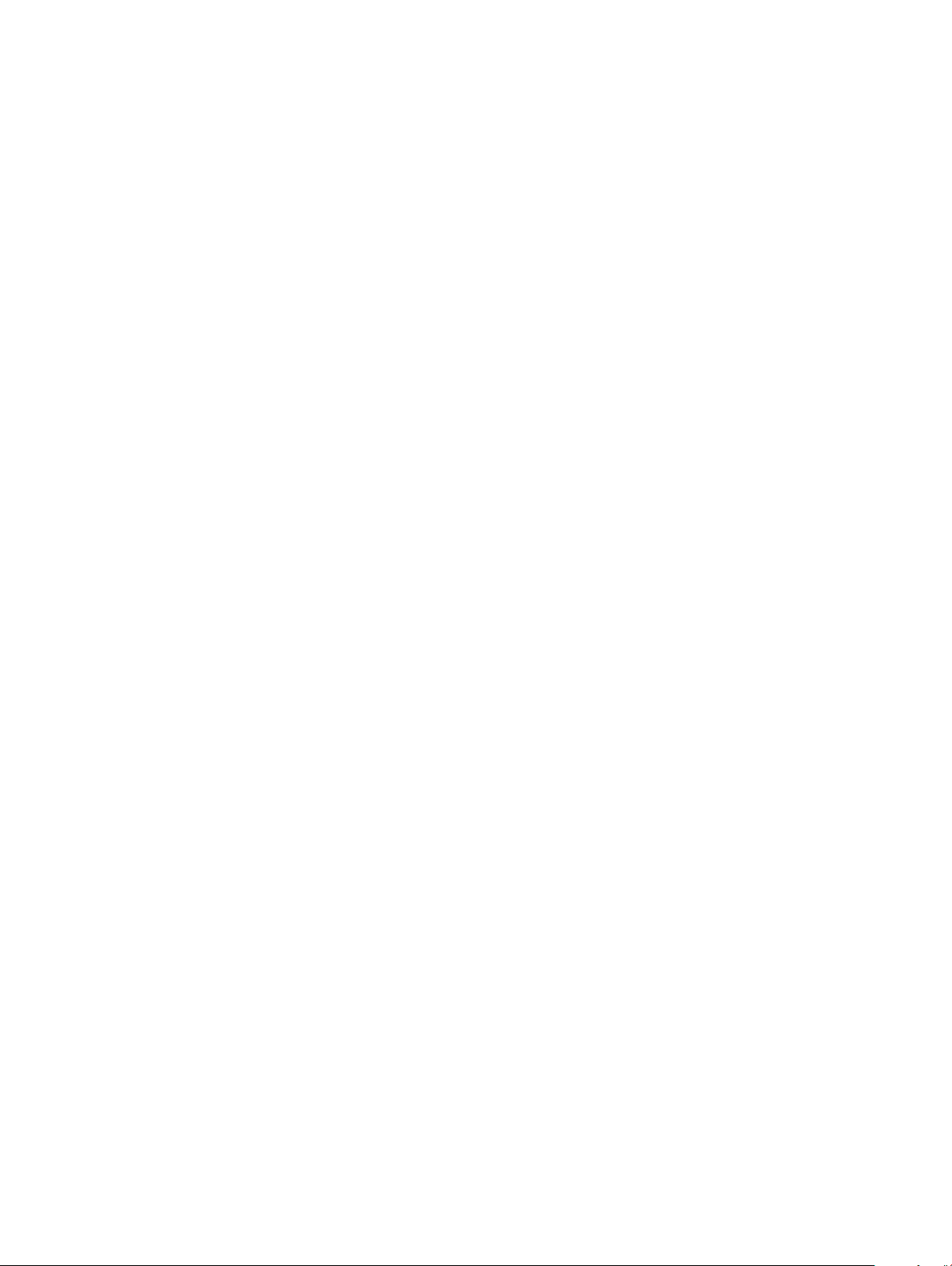
Opstartvolgorde...............................................................................................................................................................39
Navigatietoetsen.............................................................................................................................................................. 39
Systeem- en installatiewachtwoord...............................................................................................................................40
Een systeem- en installatiewachtwoord toewijzen................................................................................................40
Een bestaand systeem- of installatiewachtwoord verwijderen of wijzigen......................................................... 41
Opties voor System Setup...............................................................................................................................................41
BIOS bijwerken in Windows ...........................................................................................................................................48
Inschakelen van smart power on................................................................................................................................... 49
5 Software..................................................................................................................................................... 50
Ondersteunde besturingssystemen...............................................................................................................................50
Grasche stuurprogramma's downloaden.................................................................................................................... 50
Het chipset-stuurprogramma downloaden...................................................................................................................50
Intel chipsetstuurprogramma's........................................................................................................................................ 51
Intel HD Graphics-stuurprogramma's.............................................................................................................................51
6 Problemen met uw computer oplossen........................................................................................................53
Diagnostische Stroom led-codes...................................................................................................................................53
Diagnostische foutmeldingen......................................................................................................................................... 54
Systeemfoutberichten..................................................................................................................................................... 57
7 Technische specicaties.............................................................................................................................. 59
Systeemspecicaties.......................................................................................................................................................59
Geheugenspecicaties.................................................................................................................................................... 59
Videospecicaties............................................................................................................................................................ 60
Audiospecicaties............................................................................................................................................................ 60
Communicatiespecicaties.............................................................................................................................................60
Opslagspecicaties..........................................................................................................................................................60
Specicaties poorten en connectoren........................................................................................................................... 61
Voedingsapparaat specicaties.......................................................................................................................................61
Specicaties fysieke afmetingen.................................................................................................................................... 61
Schakelaars en lampjes specicaties.............................................................................................................................62
Omgevingsspecicaties.................................................................................................................................................. 62
8 Contact opnemen met Dell.......................................................................................................................... 64
Inhoudsopgave
5
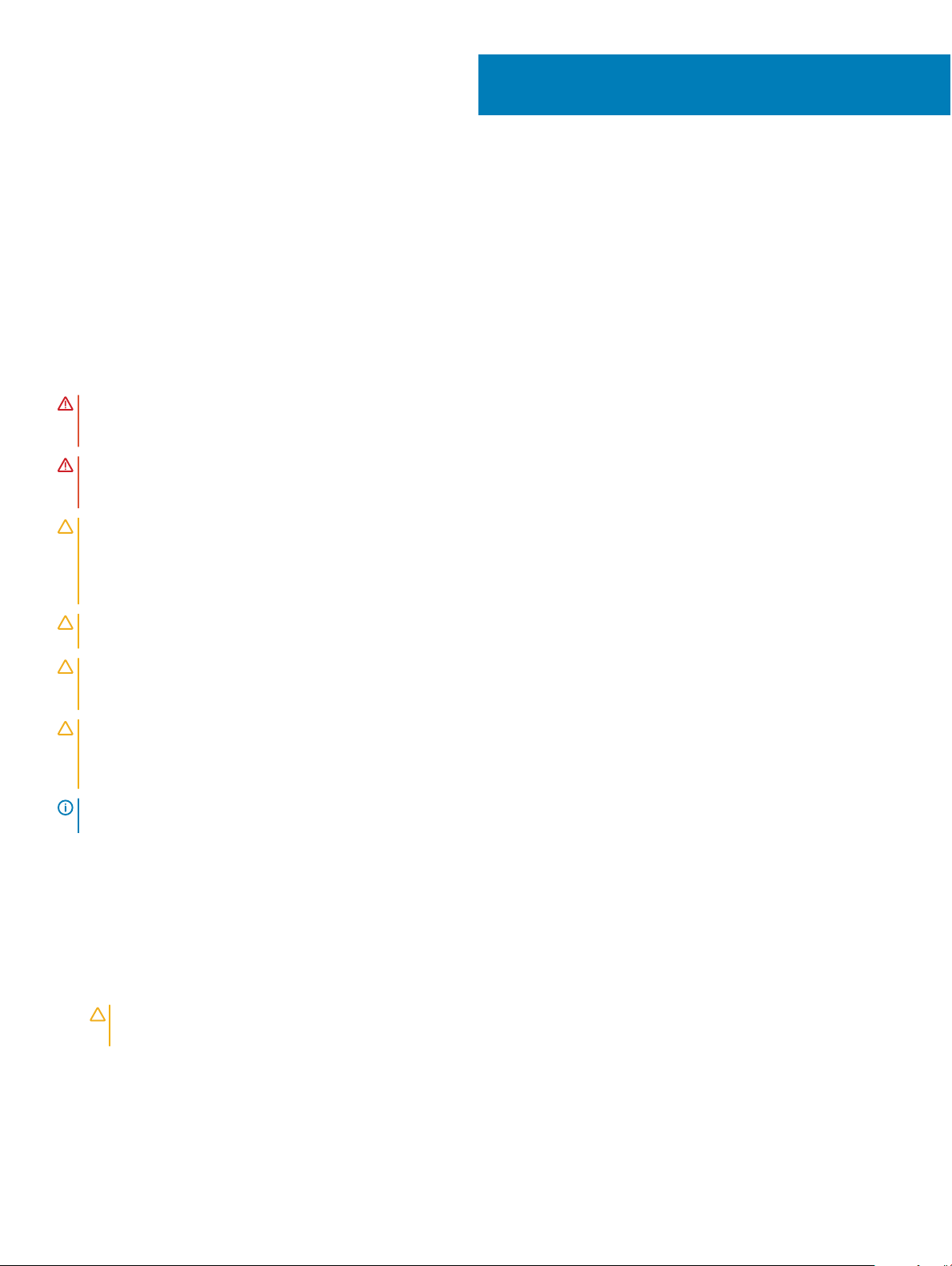
Aan de computer werken
Veiligheidsinstructies
Volg de onderstaande veiligheidsrichtlijnen om de computer te beschermen tegen mogelijke schade en om uw persoonlijke veiligheid te
garanderen. Tenzij anders vermeld, wordt voor elke procedure in dit document uitgegaan van de volgende condities:
• U hebt de veiligheidsinformatie geraadpleegd die bij uw computer is geleverd.
• Een onderdeel kan worden vervangen of, indien afzonderlijk aangeschaft, worden geïnstalleerd door de verwijderingsprocedure in
omgekeerde volgorde uit te voeren.
GEVAAR: Koppel alle voedingsbronnen los voordat u de computerbehuizing of -panelen opent. Zodra u klaar bent met de
werkzaamheden binnen de computer, plaatst u de behuizing en alle panelen en schroeven terug voordat u de computer weer
aansluit op de voedingsbron.
GEVAAR: Volg de veiligheidsinstructies die bij de computer werden geleverd alvorens u werkzaamheden binnen de computer
uitvoert. Raadpleeg voor meer informatie over de beste praktijken op het gebied van veiligheid onze website over de naleving van
wet- en regelgeving op www.Dell.com/regulatory_compliance.
WAARSCHUWING: Een groot aantal reparaties mag alleen door een erkend onderhoudstechnicus worden uitgevoerd. U mag
alleen de probleemoplossing en eenvoudige herstellingen uitvoeren die in uw productdocumentatie worden aangegeven of die u
moet uitvoeren conform instructies van het online of telefonische service- en supportteam. Schade als gevolg van
onderhoudswerkzaamheden die niet door Dell zijn goedgekeurd, valt niet onder de garantie. Lees en volg de veiligheidsinstructies
die bij het product worden geleverd.
WAARSCHUWING: Voorkom elektrostatische ontlading door uzelf te aarden met een aardingspolsbandje of door regelmatig
tegelijkertijd een ongeverfd metalen oppervlak aan te raken, zoals een connector aan de achterkant van de computer.
WAARSCHUWING: Hanteer alle onderdelen en kaarten met zorg. Raak de onderdelen of de contactpunten op een kaart niet aan.
Houd de kaart bij de randen vast of aan de metalen montagebeugel. Houd een onderdeel, zoals een processor, aan de randen vast
en niet aan de pennen.
WAARSCHUWING: Verwijder kabels door aan de connector of aan het treklipje te trekken en niet aan de kabel zelf. Sommige
kabels hebben een connector met vergrendelingsklemmen. Druk deze in voordat u de kabel loskoppelt. Als u connectoren van
elkaar haalt, moet u ervoor zorgen dat u ze recht uit de aansluiting trekt om te voorkomen dat de connectorpinnen verbuigen.
Ook moet u voor het aansluiten van een kabel controleren of beide connectoren correct zijn gepositioneerd en uitgelijnd.
OPMERKING: De kleur van uw computer en bepaalde onderdelen kunnen verschillen van de kleur die in dit document is
afgebeeld.
1
Voordat u in de computer gaat werken
Om schade aan de computer te voorkomen, moet u de volgende instructies opvolgen voordat u in de computer gaat werken.
1 Zorg dat u de Veiligheidsinstructies volgt.
2 Zorg ervoor dat het werkoppervlak vlak en schoon is, om te voorkomen dat de computerkap bekrast raakt.
3 Zet de computer uit.
WAARSCHUWING
computer verwijderen en daarna de netwerkkabel loskoppelen van het netwerkapparaat.
4 Verwijder alle stekkers van netwerkkabels uit de computer.
5 Haal de stekker van de computer en van alle aangesloten apparaten uit het stopcontact.
6 Houd de aan-uitknop ingedrukt terwijl de stekker van de computer uit het stopcontact is verwijderd om het moederbord te aarden.
7 Verwijder de kap.
6 Aan de computer werken
: Wanneer u een netwerkkabel wilt verwijderen, moet u eerst de connector van de netwerkkabel uit de
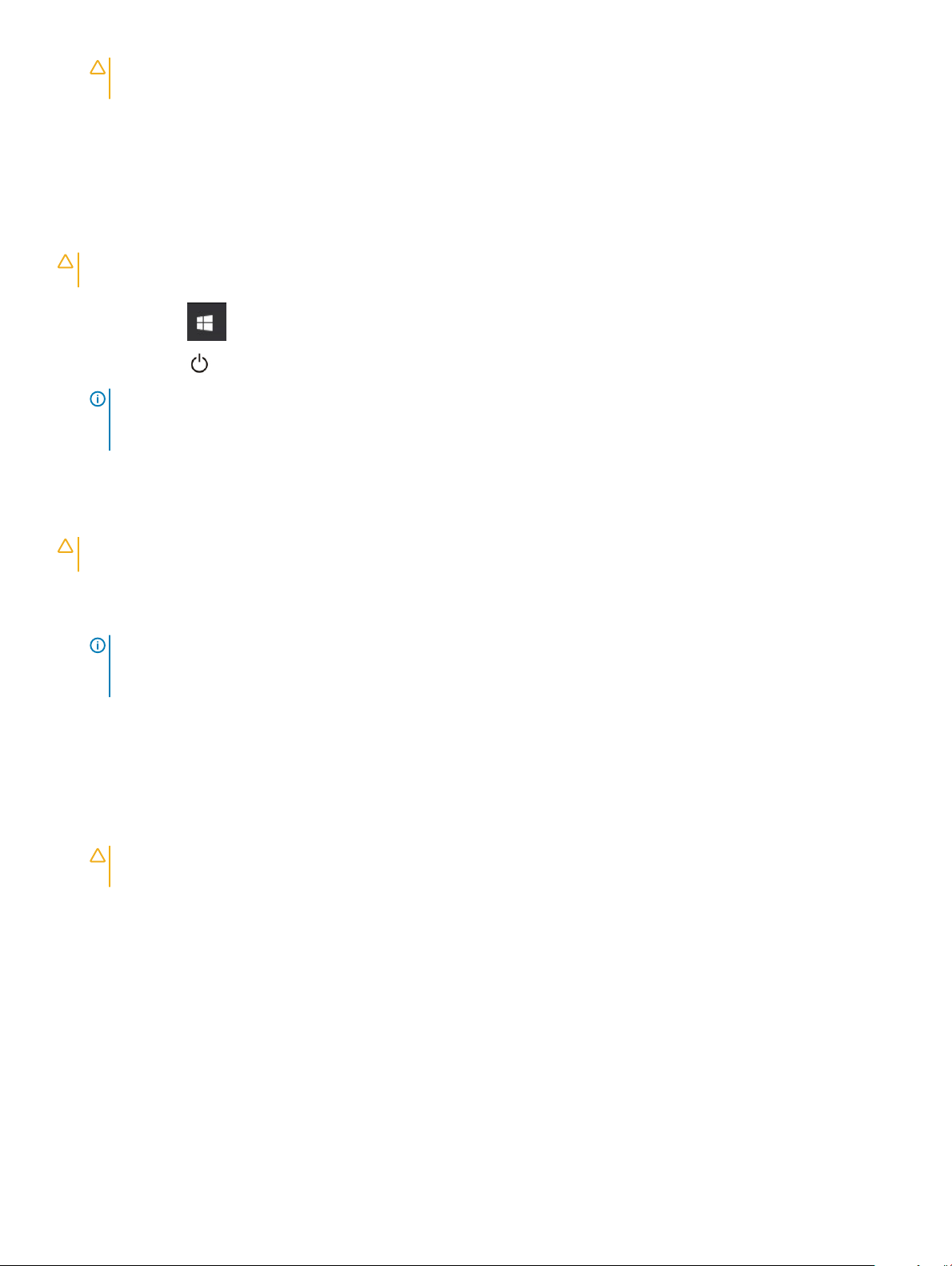
WAARSCHUWING: Voordat u iets aanraakt in uw computer moet u zich eerst aarden met een aardingspolsbandje of door
regelmatig een ongeverfd metalen oppervlak aan te raken, zoals een connector aan de achterkant van de computer.
Uw computer uitschakelen
Uw computer uitschakelen: Windows 10
WAARSCHUWING: U voorkomt gegevensverlies door alle gegevens in geopende bestanden op te slaan en de bestanden te
sluiten. Sluit vervolgens alle geopende programma's voordat u de computer uitzet.
1 Klik of tik op het .
Klik of tik op het en klik of tik vervolgens op Shut down (Afsluiten).
2
OPMERKING: Zorg ervoor dat de computer en alle aangesloten apparaten zijn uitgeschakeld. Houd de aan/uit-knop 6
seconden ingedrukt, indien uw computer en aangesloten apparaten niet automatisch worden uitgeschakeld wanneer u het
besturingssysteem afsluit.
Uw computer uitschakelen: Windows 7
WAARSCHUWING
sluiten. Sluit vervolgens alle geopende programma's voordat u de computer uitzet.
1 Klik op Start.
2 Klik op Afsluiten.
OPMERKING
seconden ingedrukt, indien uw computer en aangesloten apparaten niet automatisch worden uitgeschakeld wanneer u het
besturingssysteem afsluit.
: U voorkomt gegevensverlies door alle gegevens in geopende bestanden op te slaan en de bestanden te
: Zorg ervoor dat de computer en alle aangesloten apparaten zijn uitgeschakeld. Houd de aan/uit-knop 6
Nadat u aan de computer heeft gewerkt
Nadat u de onderdelen hebt vervangen of teruggeplaatst, moet u controleren of u alle externe apparaten, kaarten, kabels etc. hebt
aangesloten voordat u de computer inschakelt.
1 Plaats ten slotte het kapje terug.
WAARSCHUWING
computer.
2 Sluit alle telefoon- of netwerkkabels aan op uw computer.
3 Sluit uw computer en alle aangesloten apparaten aan op het stopcontact.
4 Zet de computer aan.
5 Controleer indien nodig of de computer goed functioneert door ePSA-diagnose uit te voeren.
: Steek voor het aansluiten van een netwerkkabel de kabel eerst in het netwerkapparaat en daarna in de
Aan de computer werken
7

Onderdelen verwijderen en plaatsen
Deze paragraaf beschrijft gedetailleerd hoe de onderdelen moeten worden verwijderd uit, of worden geïnstalleerd in uw computer.
Aanbevolen hulpmiddelen
Voor de procedures in dit document heeft u het volgende gereedschap nodig:
• Kleine sleufkopschroevendraaier
• Kruiskopschroevendraaier #1 (Phillips)
• Klein plastic pennetje
Achterplaat
Kap verwijderen
1 Volg de procedure in Voordat u in de computer gaat werken.
2 Maak de kap als volgt los:
a Draai de borgschroeven los waarmee de kap aan de computer vastzit [1].
b Schuif de kap naar de achterkant van de computer [2].
2
8 Onderdelen verwijderen en plaatsen

3 Til de kap omhoog om deze uit de computer te verwijderen [3].
De kap plaatsen
1 Plaats de kap op de computer en druk hem omlaag totdat hij vastklikt.
2 Draai de borgschroeven aan waarmee de kap aan de computer vastzit.
3 Volg de procedure in Nadat u in de computer hebt gewerkt.
Uitbreidingskaart
Uitbreidingskaart verwijderen
1 Volg de procedure in Voordat u in de computer gaat werken.
2 Verwijder de kap.
3 Trek aan het metalen lipje om de uitbreidingskaart los te maken. [1]
Onderdelen verwijderen en plaatsen
9

4 U verwijdert de uitbreidingskaart als volgt:
a Trek aan de vergrendeltab aan de onderkant van de uitbreidingskaart [1].
b Koppel de uitbreidingskaart los en til deze weg van de connector [2].
10
Onderdelen verwijderen en plaatsen
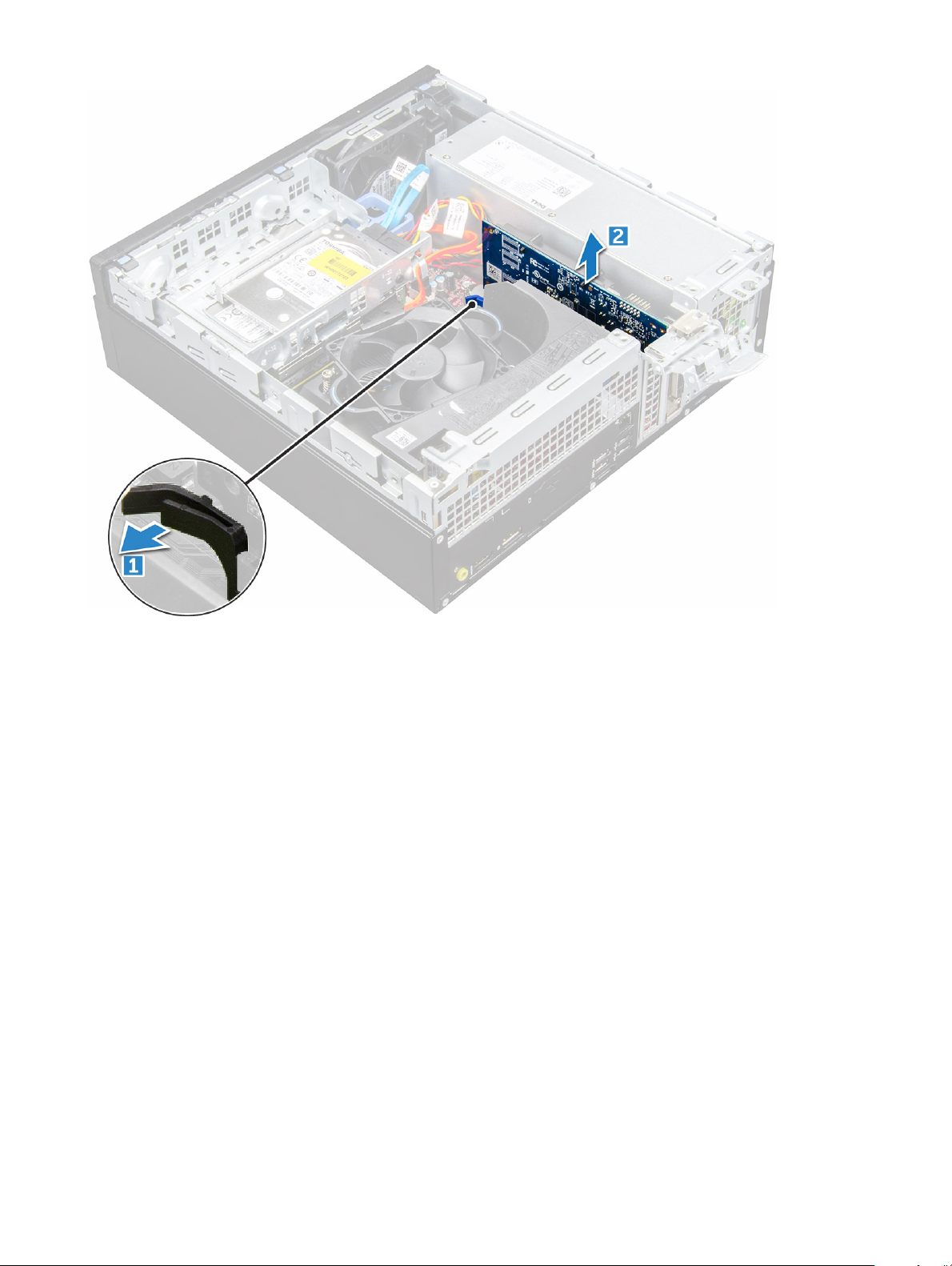
De uitbreidingskaart plaatsen
1 Plaats de uitbreidingskaart in de connector op het moederbord.
2 Druk op de uitbreidingskaart totdat deze vastklikt.
3 Sluit de vergrendeling van de uitbreidingskaart en druk erop totdat hij vastklikt.
4 Plaats de kap.
5 Volg de procedure in Nadat u in de computer hebt gewerkt.
Knoopbatterij
De knoopcelbatterij verwijderen
1 Volg de procedure in Voordat u in de computer gaat werken.
2 Verwijder de volgende onderdelen:
a kap
3 Verwijder de knoopbatterij:
a Druk op de vergrendeling totdat de knoopcelbatterij naar buiten komt [1].
b Verwijder de knoopcelbatterij uit de connector op het moederbord [2].
Onderdelen verwijderen en plaatsen
11

De knoopbatterij plaatsen
1 Houd de knoopbatterij vast met de pluskant naar boven gericht en schuif de knoopbatterij onder de klemmen aan de positieve kant
van de connector.
2 Duw de batterij in de connector totdat de batterij vastklikt.
3 Plaats:
a kap
4 Volg de procedure in Nadat u in de computer hebt gewerkt.
Montagekader
Montagekader verwijderen
1 Volg de procedure in Voordat u in de computer gaat werken.
2 Verwijder de kap.
3 Verwijder het montagekader:
a Til de lipjes omhoog om het montagekader los te maken van de computer [1].
b Verwijder het montagekader van de computer [2].
Onderdelen verwijderen en plaatsen
12

Het montagekader plaatsen
1 Plaats de lipjes op het montagekader in de sleuven in de computer.
2 Druk op het montagekader totdat de lipjes vastklikken.
3 Plaats de kap.
4 Volg de procedure in Nadat u in de computer hebt gewerkt.
Luidspreker
De luidspreker verwijderen
1 Volg de procedure in Voordat u in de computer gaat werken.
2 Verwijder de volgende onderdelen:
a kap
b montagekader
c Vaste schijven en module voor het optische station
3 Verwijder de luidspreker als volgt:
a Trek de luidsprekerkabel los van het moederbord [1].
b Druk op de vergrendellipjes en trek de luidspreker uit de computer [2] [3].
Onderdelen verwijderen en plaatsen
13
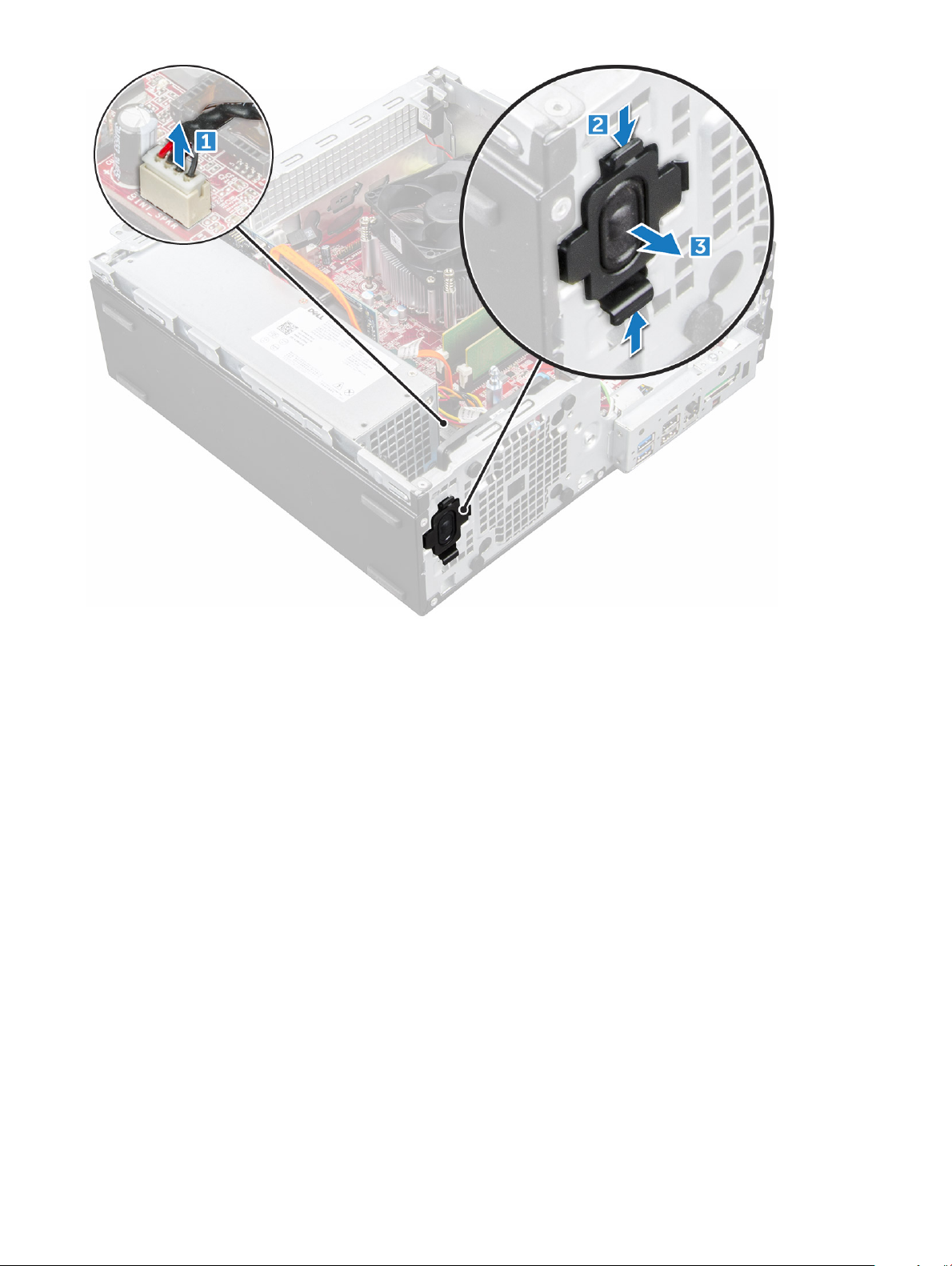
De luidspreker plaatsen
1 Plaats de luidspreker in de sleuf en druk erop totdat hij vastklikt.
2 Sluit de stekker van de luidsprekerkabel aan op de connector op het moederbord.
3 Plaats:
a Vaste schijven en module voor het optische station
b montagekader
c kap
4 Volg de procedure in Nadat u in de computer hebt gewerkt.
Intrusieschakelaar
De intrusieschakelaar verwijderen
1 Volg de procedure in Voordat u in de computer gaat werken.
2 Verwijder de volgende onderdelen:
a kap
3 U verwijdert de intrusieschakelaar als volgt:
a Koppel de kabel van de intrusieschakelaar los van de connector op het moederbord [1][2].
b Verschuif de intrusieschakelaar en til deze uit de computer [3].
Onderdelen verwijderen en plaatsen
14
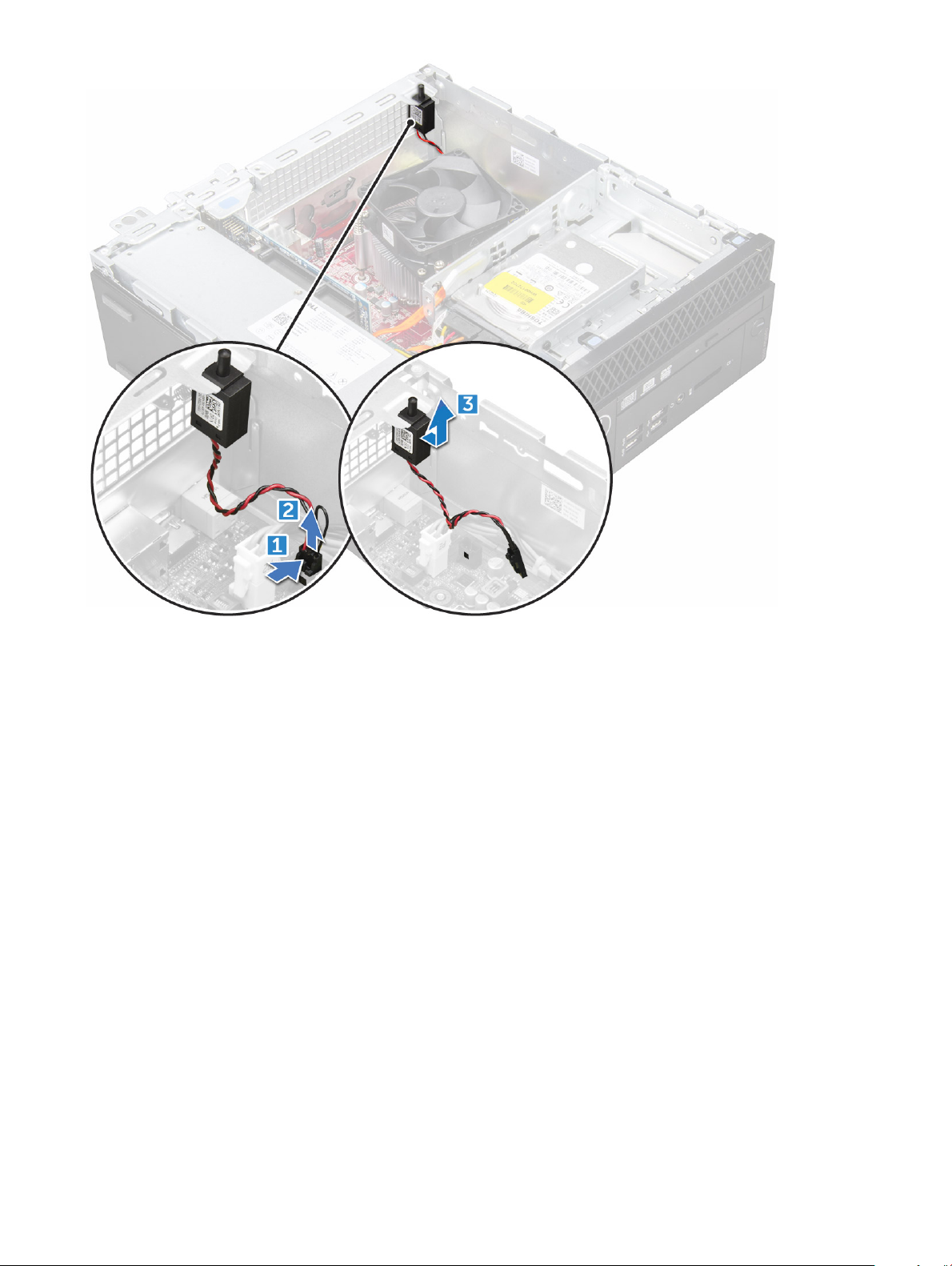
De intrusieschakelaar plaatsen
1 Plaats de intrusieschakelaar in de sleuf op het chassis.
2 Sluit de kabel van de intrusieschakelaar aan op het moederbord.
3 Plaats:
a kap
4 Volg de procedure in Nadat u in de computer hebt gewerkt.
Harde schijf en module voor het optische station
De harde schijf en de module voor het optische station verwijderen
1 Volg de procedure in Voordat u in de computer gaat werken.
2 Verwijder de kap.
3 Verwijder het montagekader.
4 Ga als volgt te werk om de harde schijf en de module voor het optische station los te maken:
a Koppel de gegevens- en voedingskabels los van de connectoren op de hardeschijfeenheid [1] [2].
b Maak de kabels los uit de klem [3].
c Verschuif de vergrendeltab om de harde schijf en de module voor het optische station te ontgrendelen [4].
Onderdelen verwijderen en plaatsen
15

5 Ga als volgt te werk om de harde schijf en de module voor het optische station te verwijderen:
a Trek aan de vergrendeltab [1].
b Houd de vergrendeltab vast en koppel de gegevens- en stroomkabels van het optische station los [2].
c Schuif en til de harde schijf en de module voor het optische station uit de computer [3].
16
Onderdelen verwijderen en plaatsen
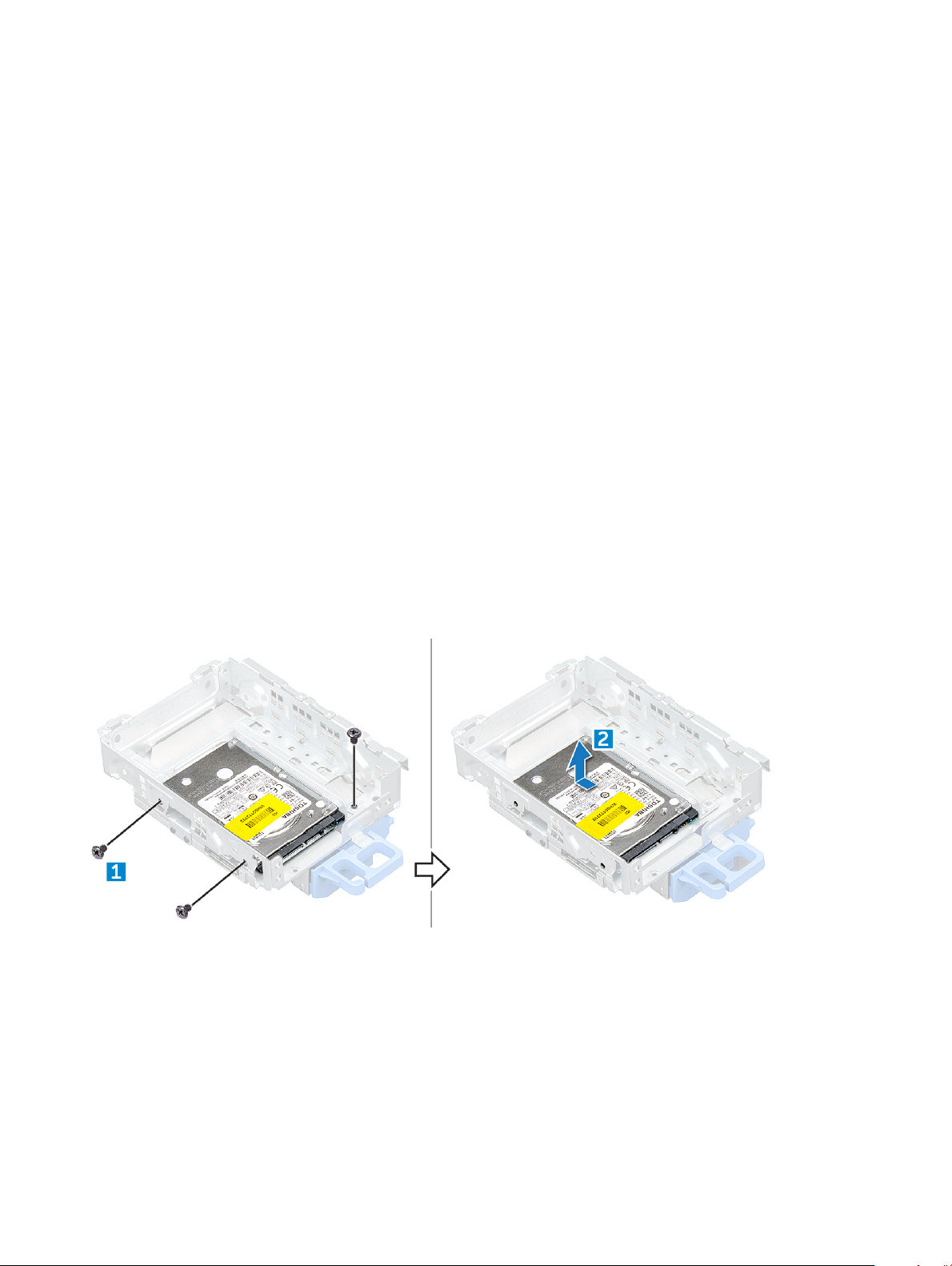
De harde schijf en de ptisch-stationsmodule plaatsen
1 Sluit de gegevenskabel en de stroomkabel aan op het optische station.
2 Plaats de harde schijf en de module voor het optische station in de sleuf in de computer.
3 Leid de kabels van de HDD-eenheid door de klem.
4 Verschuif het vergrendellipje om de module vast te zetten.
5 Sluit de gegevenskabel en de stroomkabel aan op de harde schijf en de module voor het optische station.
6 Plaats het montagekader.
7 Plaats de kap.
8 Volg de procedure in Nadat u in de computer hebt gewerkt.
Opslag
Afhankelijk van de conguratie waarvoor u kiest, hebt u of een 3,5-inch hardeschijfeenheid of twee 2.5-inch hardeschijfeenheden.
De 2,5-inch hardeschijfeenheid verwijderen
1 Volg de procedure in Voordat u in de computer gaat werken.
2 Verwijder de volgende onderdelen:
a kap
b Vaste schijven en module voor het optische station
3 U verwijdert de vaste schijf als volgt:
a Verwijder de schroeven waarmee de harde schijf aan de module is bevestigd [1].
b Schuif en til de harde schijf uit de module [2].
De 2,5-inch hardeschijfeenheid plaatsen
1 Plaats de hardeschijfeenheid in de sleuf in de computer.
2 Sluit de voedingskabel aan op de sleuf van de hardeschijfhouder.
3 Plaats:
a harde schijf en module voor het optische station
b kap
4 Volg de procedure in Nadat u in de computer hebt gewerkt.
Onderdelen verwijderen en plaatsen
17

Optisch station
Het optische station verwijderen
1 Volg de procedure in Voordat u in de computer gaat werken.
2 Verwijder de volgende onderdelen:
a kap
b montagekader
c Vaste schijven en module voor het optische station
3 U verwijdert het optische station als volgt:
a Verwijder de schroeven waarmee het optische station aan de module is bevestigd [1].
b Trek het optische station uit de module [2].
Het optische station plaatsen
1 Schuif het optische station in de module voor het optische station.
2 Plaats de schroeven terug waarmee het optische station aan de module is bevestigd.
3 Plaats:
a Vaste schijven en module voor het optische station
b montagekader
c kap
4 Volg de procedure in Nadat u in de computer hebt gewerkt.
Onderdelen verwijderen en plaatsen
18
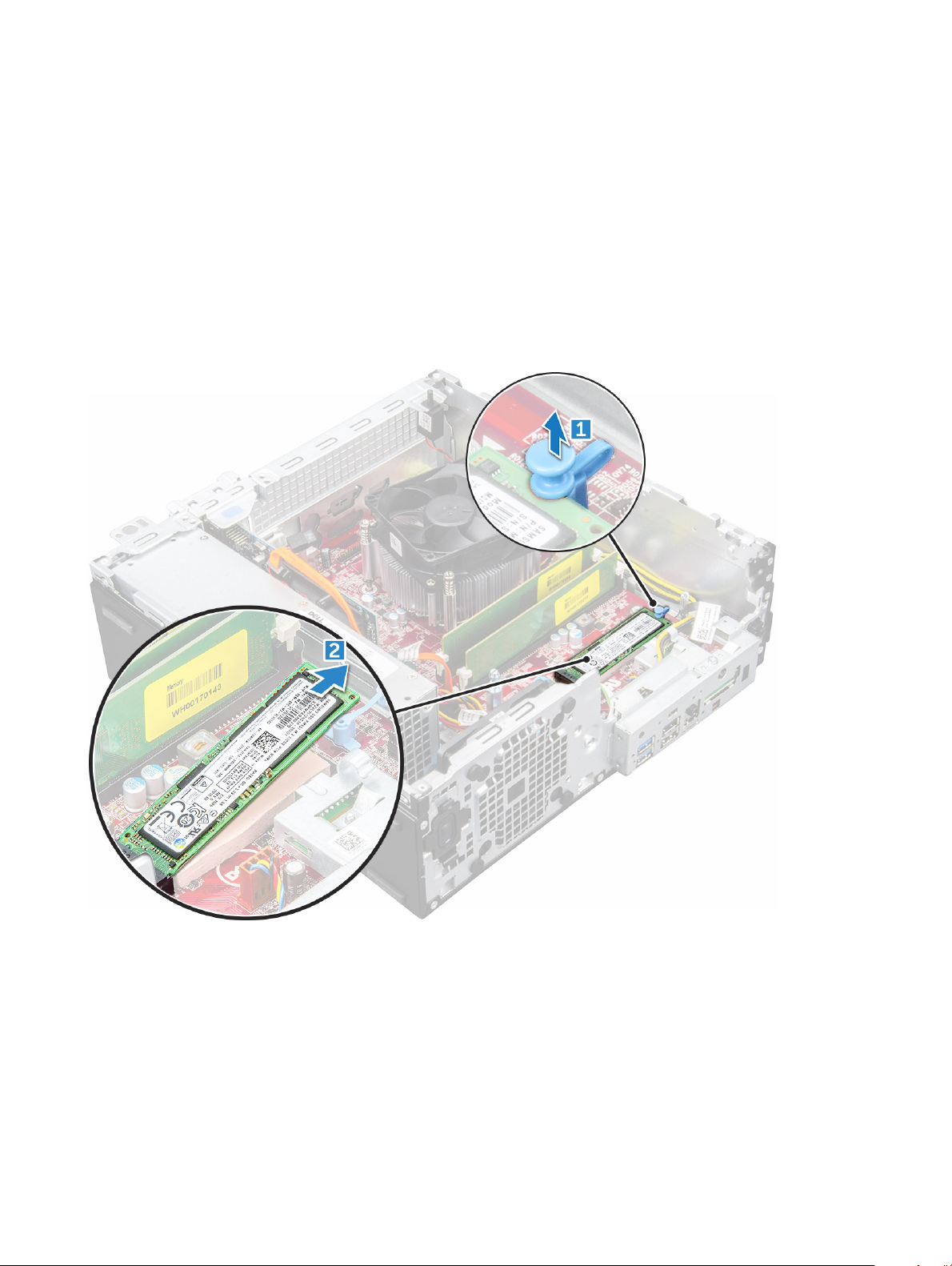
M.2 PCIe SSD
De M.2 PCIe SSD verwijderen
1 Volg de procedure in Voordat u in de computer gaat werken.
2 Verwijder de volgende onderdelen:
a kap
b montagekader
c Vaste schijven en module voor het optische station
3 Ga als volgt te werk om de M.2 PCIe SSD te verwijderen:
a Trek aan het blauwe lipje om de M.2 PCIe SSD los te maken.
b Koppel de M.2 PCIe SSD los van de SSD-connector.
De M.2 PCIe SSD plaatsen
1 Schuif de M.2 PCIe SSD in de connector.
2 Druk op de blauwe vergrendeltab om de M.2 PCIe SSD vast te zetten.
3 Plaats:
a harde schijf en module voor het optische station
b
c
Onderdelen verwijderen en plaatsen
19

d montagekader
e kap
4 Volg de procedure in Nadat u in de computer hebt gewerkt.
Warmteaeidereenheid
De warmteaeidereenheid verwijderen
1 Volg de procedure in Voordat u in de computer gaat werken.
2 Verwijder de volgende onderdelen:
a kap
b montagekader
c Harde schijf en module voor het optische station
3 Verwijder de warmteaeider:
a Koppel de kabel van de warmteaeider los van het moederbord [1].
b Draai de geborgde schroeven los waarmee de warmteaeidereenheid [2] vastzit en til de warmteaeidereenheid uit de computer
[3].
De warmteaeider plaatsen
1 Plaats de warmteaeider op de processor.
2 Draai de geborgde schroeven vast waarmee de warmteaeider aan de systeemkaart wordt bevestigd.
Onderdelen verwijderen en plaatsen
20
